Consigli e Trucchetti per MP4
- 1. Modifica MP4+
-
- 1.1 Aggiungi Sottotitoli ad un MP4
- 1.2 Aggiungi SRT ad un MP4
- 1.3 Comprimi un MP4
- 1.4 Modifica un MP4 con Adobe Premiere
- 1.5 Unisci File MP4
- 1.6 Ruota un MP4
- 1.7 Modifica Metadata per MP4
- 1.8 Riduci le dimensioni di un MP4
- 1.9 Rendi un MP4 pi?piccolo
- 1.10 Importa un MP4 in Final Cut Pro
- 1.11 Aggiungi Metadata a un MP4
- 2. Riproduci un Mp4 su diversi dispositivi +
- 3. Migliori Convertitori/Editor per MP4 +
- 4. Altri consigli su MP4 +
Come Convertire un MP4 in MKV
I file MKV sono dei formati video ampiamente usati oggigiorno, ma non sono supportati da tutti i lettori video. La maggior parte dei lettori video supportano i file video MP4 e il formato video MP4 video è compatibile con la maggior parte dei sistemi operativi. Per cui puoi usare un sacco di video MP4 su Internet oggi, ma molte persone vogliono convertire un MP4 in MKV per goderseli perchè i file MKV forniscono una qualità migliore rispetto ai file MP4. Questo è il motivo principale per cui le persone vogliono convertire i file MP4 nel formato MKV. Tuttavia, ci sono diversi modi per convertire un file video MP4 in MKV. In questo articolo, condivideremo alcune utili soluzioni per convertire un MP4 in un file video MKV. Dai un'occhiata.
- Parte 1. Modo Professionale per Convertire un MP4 in MKV
- Parte 2. Modo Gratuito per Convertire un MP4 in MKV
- Parte 3. Modo Online per Convertire un MP4 in MKV
Parte 1. Modo Professionale per Convertire un MP4 in MKV
Wondershare UniConverter è classificato come la migliore soluzione per convertire dei file video MP4 in MKV. Wondershare UniConverter è un programma di covnersione video potente che consente di convertire un formato file MP4 in MKV solo in pochi click. La cosa fantastico di questo convertitore video è che consente di convertire un video in più di 150 formati audio e video. Inoltre, Wondershare UniConverter ti consente di scaricare e registrare i video in streaming online. Se vuoi convertire un file video MP4 in MKV, Wondershare UniConverter sarà la tua scelta migliore.
 Wondershare UniConverter - Miglior Convertitore per Windows / Mac (Sierra Incluso)
Wondershare UniConverter - Miglior Convertitore per Windows / Mac (Sierra Incluso)

- Converte direttamente un MP4 in VOB (DVD-Video ), AVI, MKV, MOV e oltre 1000 formati.
- Masterizza un MP4 su disco DVD per riprodurlo sul tuo lettore DVD ad una velocità 30 volte superiore.
- Impostazioni di covnersione ottimizzate per iDVD, iMovie, Final.
- Modifica i video con le opzioni di video editing avanzate come taglia, ridimensiona, aggiungi filigrana, sottotitoli, ecc.
- Scarica i video da YouTube e altri 10,000 siti di condivisione video.
- SO Supportati: Windows NT4/2000/2003/XP/Vista/7/8 e Windows 10 (32 bit & 64 bit), mac OS 10.15 (Catalina), 10.14, 10.13, 10.12, 10.11(El Capitan), 10.10, 10.9, 10.8, 10.7, 10.6
Caratteristiche di Wondershare UniConverter
- Wondershare UniConverter consente agli utenti di convertire un MP4 in MKV in un solo click.
- Wondershare UniConverter scarica video da YouTube e altri 10,000 siti di condivisione video.
- Wondershare UniConverter può convertire ad una velocità 30 volte superiore di altri convertitori.
- Wondershare UniConverter è disponibile sia per computer Windows che Mac.
- Può riprodurre i video dal tuo portatile ad altri dispositivi incluso Apple TV con il suo server multimediale.
- Questo programma di conversione video consente di masterizzare i video su dischi DVD con pochi semplici passi.
- Questo convertitore da MP4 a MKV ti consente anche di modificare i video come ridimensionarli, tagliarli e così via.
Come Convertire un Video MP4 in MKV Con Wondershare UniConverter
Video Tutorial: Wondershare UniConverter - Converti Video in Qualsiasi Formato
Passo 1 Avvia Wondershare UniConverter
Scarica e installa Wondershare UniConverter sul tuo computer, poi avvialo. Il programma mostrerà l'interfaccia principale, chiedendoti di aggiungere i video.

Passo 2 Aggiungi un video MP4 nel convertitore da MP4 a MKV
Ora puoi aggiungere i video MP4 nel programma prendendoli e trascinandoli o cliccando sul pulsante Aggiungi file nella parte in basso a sinistra dell'interfaccia principale.

Passo 3 Scegli MKV come Output
Ora clicca il formato nella parte in alto a destra dell'interfaccia, o clicca l'icona del formato dalla finestra pop-up. Poi scegli MKV come output.

Passo 4 Inzia a convertire un MP4 in MKV
Dopo aver selezionato il video MKV come output, puoi cliccare il pulsante Converti per iniziare a converite un video MP4 in MKV con Wondershare UniConverter.

Passo 5 Termina la conversione da MP4 a MKV
Quando la conversione è terminata, uscirà scritto Convertito con Successo. Ora puoi cliccare sul pulsante Convertito per localizzare i video sul tuo computer.
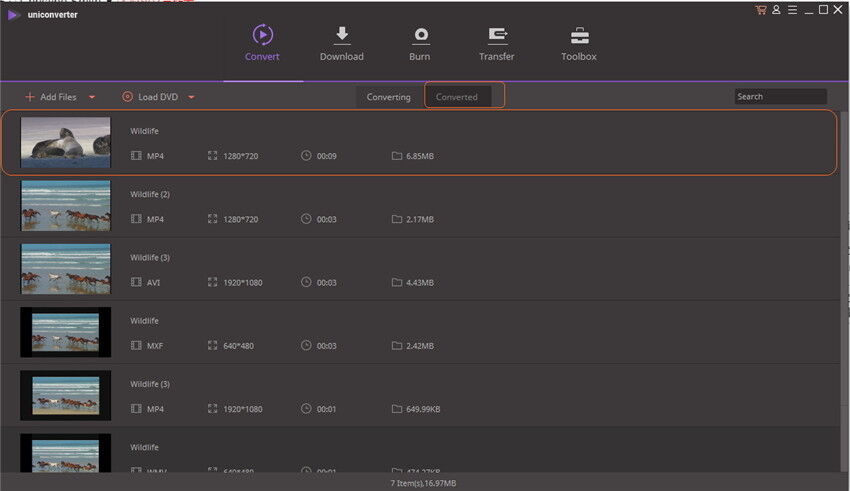
Parte 2. Modo Gratuito per Convertire un MP4 in MKV
Wondershare Video Converter Gratuito è un buon modo per convertire un MP4 in MKV. Wondershare Video Converter Gratuito è un programma per la conversione video totalmente gratuito che ti consente di gestire facilmente la conversione di formati video comuni. Facendo un confronto tra Wondershare Video Converter Gratuito e la versione Ultimate, puoi scoprire facilmente che la versione gratuita non supporta i formati video mnay e alcune caratteristiche chiave con lo scaricamento e la registrazione dei video. Ma Wondershare Video Converter Gratuito può aiutarti a convertire un MP4 in MKV. In questa parte, ti faremo vedere come convertire un MP4 in MKV con l'aiuto di Wondershare Video Converter Gratuito.
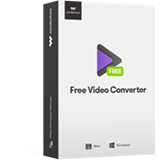
Wondershare Video Converter Free - Programma Gratuito di Conversione Video n° 1
- Un convertitore da MP4 a VOB completamente GRATUITO senza filigrana
- Freeware pulito e completo dal design semplice ed immediaton
- Scarichi video da YouTube con un solo click ad alta velocità
- Perfetto per tagliare, ridimensionare, aggiungere effetti ecc. ad un video MP4
- SO Supportati: Windows NT4/2000/2003/XP/Vista/7/8, Mac OS X 10.6, 10.7, 10.8, 10.9
- Masterizza e personalizza DVD con menu template gratuiti per DVD.
- Riproduci i tuoi media alla TV.
Come Convertire un MP4 in MKV con Wondershare Video Converter Gratuito
Passo 1 Installa e avvia Wondershare Video Converter Gratuito
Apri Wondershare Video Converter Gratuito dopo l'installazione sul tuo computer. Vedrai un'interfaccia simila alla versione Ultimate.
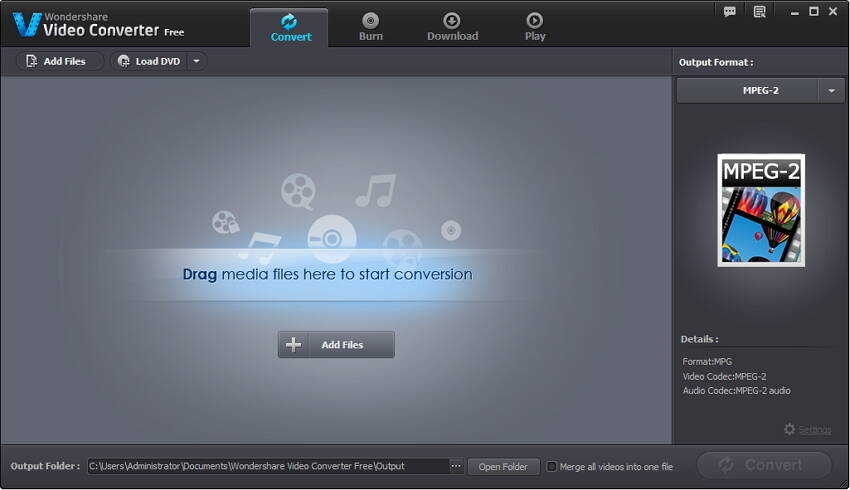
Passo 2 Aggiungi i video MP4 nell'interfaccia principale
Ora clicca sul pulsante Aggiungi File nel mezzo dell'interfaccia principale per aggiungere i video MP4 nel Wondershare Video Converter Gratuito.
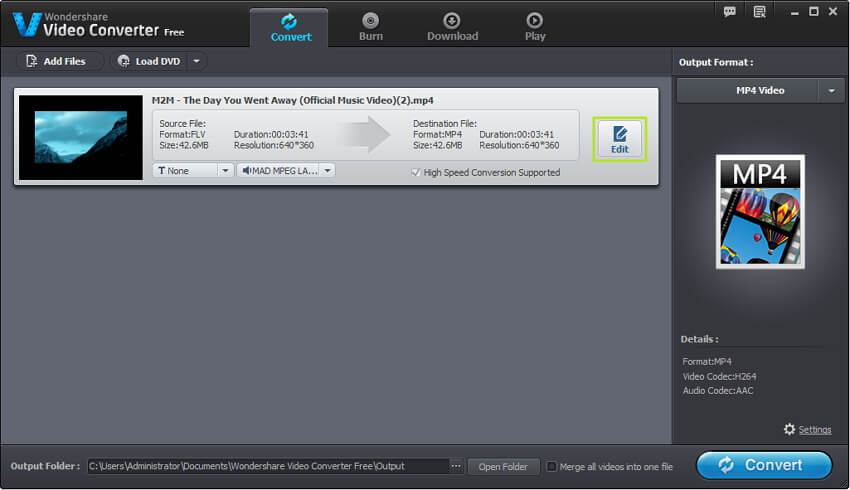
Passo 3 Scegli MKV come Output
Ora clicca sull'icona del formato per aprire la finestra di dialogo pop-up e scegliere MKV come output.

Passo 4 Inizia a convertire un MP4 in MKV
Clicca il pulsante Converti nella parte in basso a destra dell'interfaccia principale e il programma comincerà a convertire un video MP4 in MKV. Quando la conversione finisce, puoi localizzare i file convertiti sul tuo computer cliccando con tasto destro sul video e scegliere Apri la localizzazione del file.

Parte 3. Modo Online per Convertire un MP4 in MKV
Se vuoi urgentemente un file MKV e non vuoi scaricare software di terze parti sul tuo computer, puoi provare questo convertitore online gratuito. Questo convertitore online gratuito è un sito che ti consente di convertire un MP4 in MKV direttamente nel tuo browser. Nell'usare questo video per convertire il tuo MP4 in MKV, non devi installare nessun software sul tuo computer Mac o Windows. Questo convertitore ti consente di convertire un video delle dimensioni massime di 100 MB e dopo averli convertiti puoi averli sulla tua email.

Conclusioni: Se diamo un'occhiata i modi menzionati per convertire un MP4 in MKV, possiamo immaginare che sebbene questi metodi portino diversi benefici alle persone, Wondershare Video Converter ultimate è l'unico che ti dà tutto le funzioni di cui hai bisogno. Se vuoi convertire un MP4 in MKV, puoi trarre pieno vantaggio da Wondershare UniConverter e ti fornirà una soluzione tutto in uno per i tuoi bisogni di conversione.
